
愛用のPowerShot S120を1年以上使ってみた感想と使用例
-

-

-

-

-

-

-

-
0
- 30,892 views
はい。
今回は、愛用のカメラPowerShot S120のお話。
今までは、秋が来るたびにS90以降のシリーズを毎年買い替えていましたが、昨年の秋に販売されたG7 Xは見送る事にしました。理由としては、S120と比べてG7 Xのサイズが大きくなり重量も増えた事と、現状のS120に満足しているからです。
そんなS120ですが、キヤノンの公式サイトでは「在庫僅少」と表示されるようになりましたね。また、価格.comではついに3万円を切って2万円代に突入しました。※2015年2月現在
今後、後継機が販売されるのかGシリーズと統合されるのかは分かりませんが、一昨年の秋から使っているS120について、改めて書いてみたいと思います。
PowerShot S120の満足ポイント
持ち運びやすいサイズ
一番のお気に入りポイントは、何と言っても気軽にポンっとカバンの中に入れておける手軽なサイズ。自分の場合、スマホの撮影機能は殆ど使わず、随時カメラを持ち歩いているので、これだけの機能で、このサイズなら十分満足出来る範囲だと思います。
気軽に撮影出来る
カメラサイズがコンパクトなので、街中や公園等でパッと出してサッと撮影出来るのも気に入っている要因の一つ。一眼を持ち出すと「撮るぞ」と気合を入れた感じになりますが、S120であれば日常的なスナップ写真を気軽に撮影出来ます。
カメラ任せで綺麗に撮れる
撮りたい物やシーンに対して、好みの構図を決めれば後はシャッターボタンを押すだけ。カメラ任せで、綺麗な写真を撮ることが出来ます。仕事で一眼撮影をする時は、照明やら色温度やらを気にしますが、多少取り難いようなシーンでも、見られる程度には写してくれます。
少し拘りたい時も簡単
通常のスナップ写真以外に、夜景や水の流れ、背景をぼかすといった撮影も、簡単操作でパパっと撮ることが出来ます。基本的に操作は難しく無いのですが、設定項目がまとめられているので、少ないアクションで目的の操作まで辿り着く事が出来ます。
動画も撮れる
背面に録画ボタンが設置されているので、液晶を見ながら「ここは動画を撮っておきたい」と思えば、ボタン押すだけで動画の撮影を開始出来ます。ちょっとした短編動画を撮るなら、使い勝手もいいですし、良く使っている機能です。
PowerShot S120を使った撮影例
難しい設定をしないで、ほぼカメラ任せで撮影した写真を、シーン別に幾つか載せてみます。普段はフォトショップで微調整してからアップロードしている写真ですが、今回はサイズの変更だけで撮りっぱなしの状態で掲載してみます。
※WEB用に画質を落としているので、写真をクリックして等倍で見ると多少のノイズがありますが、実際は記事内で表示されているのと同等程度でノイズは殆どありません。
屋外撮影

屋外(昼)での使用に関しては、全く問題が無く綺麗な写真を気軽に撮る事が出来ます。オート撮影モードであれば、シーンに応じてカメラが勝手に調整してくれますので、撮りたい構図を決めるだけで、簡単に気持ち良い写真を撮る事が出来ます。
屋内撮影

昼間の撮影であれば、屋内であってもノイズが出る事は殆ど無く、屋外同様カメラ任せで気持ちの良い写真が撮れます。また、夜間の室内であっても、オート撮影で通常の生活照明があれば、ブレやノイズは気にならない程度。
夜間手持ち撮影

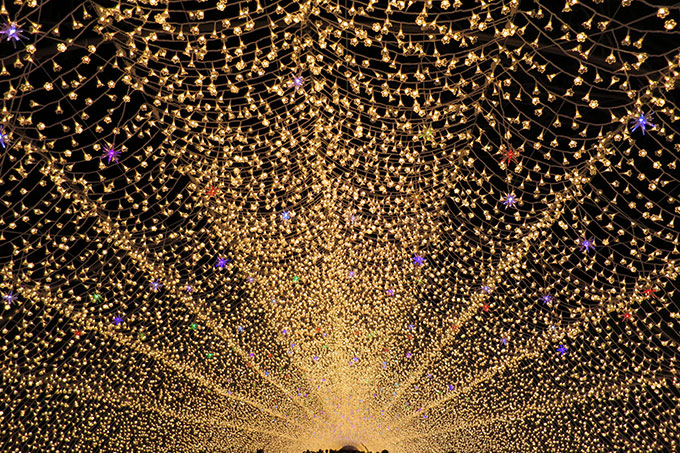
自分の場合、フラッシュを使うのが好きでは無いので、夜間でもフラッシュ無しで撮影する事の方が多いのですが、街中程度の光量があれば、夜間でもブレずに撮影する事が出来ます。光量が落ちると、多少のノイズを取るか、じっと動かず我慢するかの二択になりますが、ISO感度を上げてもそれ程ノイズは気になりません。
上記の写真は、なばなの里に出掛けた時の物ですが、夕方から夜にかけての撮影。過去記事のなばなの里・ウィンターイルミネーションを見てもらえば分かりやすいですが、記事内の写真は全て手持ちで撮りました。※多少ノイズが確認出来るのは、この記事の写真よりも画質を落としてアップロードしている為です。
噴水撮影

カメラを置ける場所を見つけて、撮影時間を少しだけ長くしてあげれば、チョッピリ幻想的な写真も気軽に撮れます。この写真は買い物の時にパパっと撮った物ですが、少しの操作だけで、こんな写真を簡単に撮れるのも魅力の一つです。
料理撮影


外食時に、子供の写真や料理写真を撮る事も多いのですが、ホワイトバランスを弄った記憶は無く、S120で撮った写真は、オートホワイトバランスのみ。光源の色温度も様々な店内ですが、難しい設定を行わず、カメラ任せでこれ位の写真が撮れれば、十分満足出来ると思います。
デジタルズーム撮影

デジタルズームに関しては、画像の粗さが目立たないデジタルズーム領域のプログレッシブファインズーム範囲を超えると、さすがにノイズがのってきます。基本的には、普段殆ど使用しない部分なんですが、白が主体の撮影対象や、薄暗い場所でデジタルズーム撮影を行うと、ノイズが少し気になります。
PowerShot S120の残念ポイント
動画撮影時の電池消耗
一番残念なのが、この項目。満足ポイントで挙げた動画撮影なんですが、動画を撮ると電池の消耗が激しく、電池のゲージがあっという間に一つ減ってしまいます。動画撮影後に一度電源を落として、通常の写真撮影を行うとゲージは回復するんですが、それでも写真のみの撮影時と、動画を撮った時では電池の消耗に差が出てきます。
背面液晶
背面の液晶は固定なので、チルト可動式だったら大満足だったのですが…。こればかりは、販売された時期的な事もありますので仕方ないですね。この他は特に不満な点が無く、日常のスナップ写真を撮るのには満足しています。
PowerShot S120の設定例
個人的なカメラの設定ですが、基本的には「絞り優先AE」に合わせっぱなしで、撮影対象によってコントローラーホイールをカリカリ回して、F値だけを弄って撮っています。ホワイトバランスや明るさ等は、カメラ任せで気軽に撮影。
絞り優先AEにダイヤルを合わせて、全体をくっきり写したい時はコントローラーホイールを右にカリカリ。手前にある撮影対象にピントを合わせて、背景をぼかしたい時や、光量が足りずにブレてしまう時なんかは、左に回してパシャっと簡単に撮影。こんな感じで、F値だけを弄って撮影すると…。
難しい設定を行わなくても、ホイールを回すだけで印象の違う写真を、手軽で簡単に撮影出来てしまいます。今のところ、この使い方が一番便利かなと思っています。
また、通常の撮影でも問題無いのですが、個人的な好みでマイカラー設定を「ポジフィルム」に設定して撮影している事が殆どです。「くっきりカラー」だと少しだけ色味が強すぎる印象がありましたが、この「ポジフィルム」設定であれば、適度に色付けされ、自然な感じで仕上がるのでお気に入りです。
PowerShot S120を1年以上使ってみた・まとめ
少し前の機種になるS120ですが、普段のスナップショットを撮影するには満足な機能が備わっていると思います。最近は高画素数の物も販売されていますが、大きなサイズでプリントする用途が無く、ブログやSNS・一般的なL判プリントであれば、十分対応出来るかと。
結局のところ、写真やカメラは個人の好みの問題だと思いますので、色味や操作性・大きさや携帯感等、実際に手にとって触ってみて、一番しっくりくるものを選べば良いと思います。
自分としては、普段からカメラを持ち歩いているので、コンパクトで軽量、子供や風景・料理といったスナップ写真を簡単に撮影でき、時には少し工夫した撮影もこなせるPowerShot S120が気に入っています。
ガジェットに関するお知らせ
現在、デジカメや家電に関する内容は、新ブログ『まころぐ』にて更新中です。当ブログよりも、丁寧に解説するよう心掛けていますので、宜しければチェックしてみて下さい!!
最後まで読んで頂き、ありがとうございます。今回の投稿と同じカテゴリーにある、次の記事は「頻発するBlueScreenエラー BCCode 116を解決する」、前の記事は 「奥が深い1カラムのブログデザインと悪戦苦闘の日々!!」となっております。
-
思いがけない夏のプレゼント!ありがとう!ばんぱくサンタ!!
2024年7月24日

-
ボートシーバス用ジギングロッド”オーシャンフィールド”のインプレ
2024年7月21日

-
キャスト練習は強制終了!!
2024年7月18日

- 【車の傷】リアバンパーを自分で修理!工程③プラサフ下地編 2024年7月14日
- くらしのマーケットでエアコン洗浄!予約手順と体験レビュー!! 2024年7月11日

















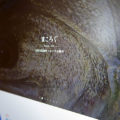



 CATEGORY
CATEGORY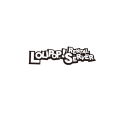
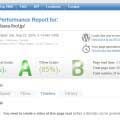
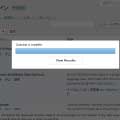


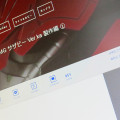

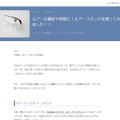

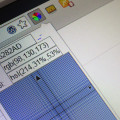

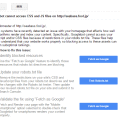


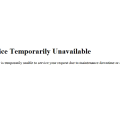


Comment
お気軽にコメント下さい※初めてコメント欄を利用される場合、管理者の認証を受けた後ブログへ表示されます。